"Kuinka teen epäselvästä valokuvastani HD? Onko mahdollista palauttaa vanhat kuvat korkealla resoluutiolla?"
Jos kuulut niihin käyttäjiin, jotka haluavat ratkaista nämä kysymykset, valokuvasi eivät ole tarpeeksi hyviä julkaistamaan sosiaalisessa mediassa tai tulostamaan niitä kokoelmiin. Siinä tapauksessa sinun on varattava aikaa tämän oppaan lukemiseen. Tämä artikkeli antaa sinulle tehokkaimmat opetusohjelmat sumeiden kuvien tekemiseen HD-resoluutiolla. Tämän avulla voit nauttia tiedostoistasi ilman ongelmia. Joten lue tämä viesti ja opi lisää HD-kuvien tekeminen.
Osa 1. Mikä on HD-kuvien etu
HD-kuvasta voi saada paljon etuja. Suosittelemme lukemaan kaikki tämän osion tiedot löytääksesi joitain niistä.
Täydellinen tulostukseen
HD-kuvat ovat yksi standardeista tulostettaessa niitä suurempiin kokoihin. Se varmistaa, että se ei menetä kuvanlaatua, mikä johtaa tyydyttävään katselukokemukseen.
Ihanteellinen rajaamiseen ja zoomaukseen
Joskus kuvien zoomaus tai rajaus voi vaikuttaa niiden laatuun. Sen avulla olisi parasta ottaa HD-resoluutioisia kuvia. Näin laatu säilyy, zoomaatko tai rajaat ne.
Täydellinen editointiin
HD-kuvat voivat olla täydellisiä kuvankäsittelyssä. Ihanteellisen laadun lisäksi voit muokata tiedostoa tarpeidesi mukaan ilman sivuvaikutuksia tai laadun heikkenemistä.
Henkilökohtainen käyttö
Jos pääpaino on kuvien käyttämisessä julkaisemiseen, erityisesti sosiaalisessa mediassa, HD-kuva on täydellinen. Se voi antaa paremman ulkonäön muille katsojille.
Lopullisessa tuomiossamme HD-kuvat ovat visuaalisesti houkuttelevia. Sen avulla voit nähdä valokuvan jokaisen yksityiskohdan. Muista aina, että sinun ei tarvitse tyytyä epäselviin kuviin, jos voit muuttaa ne HD-laatuisiksi.
Osa 2. Täydellinen tapa tehdä HD-valokuva verkossa
Yksi poikkeuksellisista HD-valokuvantekijöistä, jota voit käyttää verkossa, on AVAide Image Upscaler Online. Tämän tekoälypohjaisen HD-kuvanvalmistajan avulla voit nostaa kuviesi resoluution korkeimpaan. Voit muuttaa sumean valokuvasi HD- tai jopa 4K-laatuiseksi. Sen avulla voit varmistaa, että kuvasi ovat skaalaus täydellisesti. Lisäksi työkalussa on sujuva kuvan parannusprosessi. Vain muutamalla napsautuksella saat haluamasi tuloksen. Lisäksi tämä valokuvien skaalaustoiminto voi tarjota myös erän parannusominaisuuden. Tämän ominaisuuden avulla voit käsitellä ja skaalata useita kuvia yhdellä napsautuksella. Se on täydellinen ominaisuus, jos haluat skaalata sataa kuvaa ja saada lopputuloksen kuluttamatta liikaa aikaa. Lopuksi AVAide Image Upscaler Online varmistaa, että saat vesileimattomia kuvia, jotta et kohtaa ärsyttäviä elementtejä parannetuissa kuvissasi. Katso ja noudata alla olevia ohjeita saadaksesi ohjeet HD-kuvan tekemiseen.
Vaihe 1Avaa ensin selain ja siirry pääsivustolle AVAide Image Upscaler Online. Valitse sitten Valitse Valokuva -painiketta ladataksesi ja lisätäksesi sumean kuvan, jota haluat parantaa.
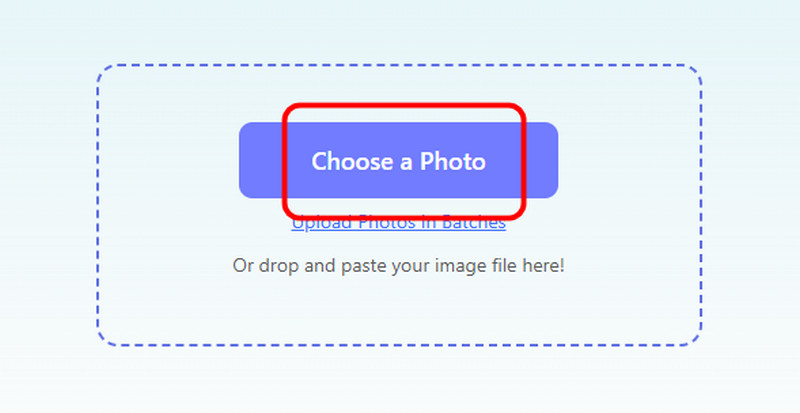
Vaihe 2alkaen Suurennus -osiosta, napsauta HD vaihtoehto. Sitten työkalu skaalaa valokuvasi automaattisesti. Kun valokuvien skaalaustoiminto on valmis, voit siirtyä seuraavaan prosessiin.

Vaihe 3Viimeistä vaihetta varten siirry alaliittymään ja paina ladata. Sitten työkalu tallentaa skaalatun kuvan laitteellesi.
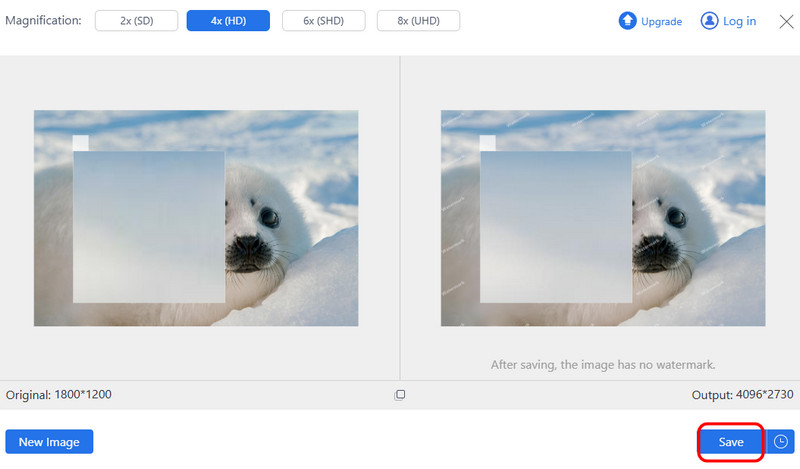
Osa 3. Paras tapa tehdä Photo HD mobiililaitteella
Haluatko oppia tekemään HD-valokuvan mobiililaitteellasi? Siinä tapauksessa olemme täällä auttamassa sinua. Vastaanottaja parantaa kuvanlaatua, suosittelemme käyttämään AI Enhancer sovellus. Tällä kuvankäsittelysovelluksella voit muuttaa valokuvasi HD:ksi. Siinä on myös nopea parannusprosessi, mikä tekee siitä ihanteellisen työkalun kaikille käyttäjille. Sen lisäksi voit jopa parantaa kuvaa 3 kertaa paremmin. Sen avulla voit luottaa tähän sovellukseen riippumatta siitä, kuinka haluat parantaa ja parantaa valokuviasi. Toinen asia, josta pidämme täällä, on se, että voit käyttää erilaisia ominaisuuksia, joiden avulla voit parantaa kuvaasi. Voit säätää väriä, lisätä tehosteita, lisätä tekstiä ja paljon muuta. Voit jopa palauttaa vanhat valokuvasi ja tehdä niistä uusia. Ainoa haittapuoli tässä on, että ärsyttäviä mainoksia näkyy näytöllä muokkausprosessin aikana. Myös osa ominaisuuksista on saatavilla pro-versiossa. Jos haluat käyttää tätä sovellusta HD-kuvien tekemiseen, katso alla olevat vaiheet.
Vaihe 1Lataa ja asenna AI Enhancer sovellus matkapuhelimeesi. Kun olet käynnistänyt sen, paina HD -painiketta. Voit alkaa valita ja lisätä kuvaa, jota haluat parantaa.
Vaihe 2Voit painaa seuraavaa prosessia varten Paranna selkeyttä alla olevaa painiketta aloittaaksesi kuvan muuttamisen HD:ksi.
Vaihe 3Kun olet parantanut valokuvaa, napauta Tallentaa alla olevaa painiketta asettaaksesi sen matkapuhelimeesi.
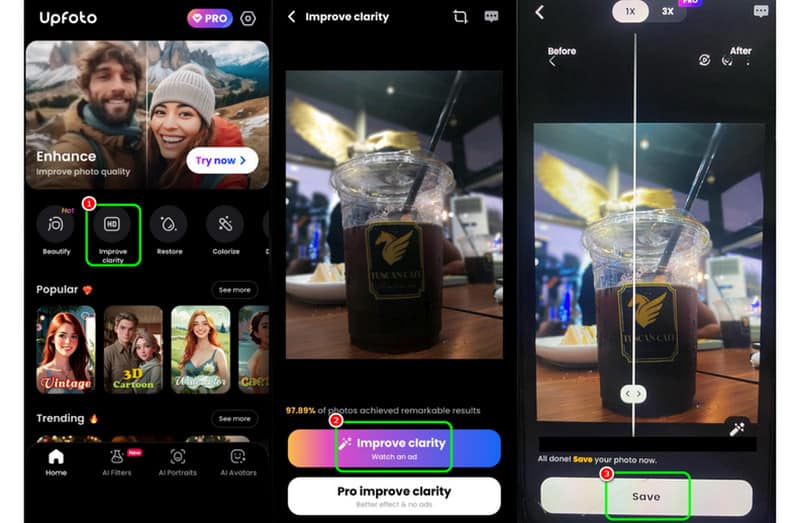
Osa 4. Tehokas tapa tehdä Image HD työpöydällä
Jos haluat parantaa ja muuttaa kuviasi HD-laatuisiksi työpöydällä, voit käyttää Adobe Photoshop. Tämä edistynyt kuvankäsittelyohjelmisto voi tarjota sinulle kaikki toiminnot, joita tarvitset saadaksesi haluamasi lopputuloksen. Ohjelmiston Smart Sharpen -ominaisuuden avulla voit poistaa epäselvän kuvan, mikä parantaa katselukokemusta. Sen lisäksi voit myös parantaa valokuviasi eri tavoin ohjelmaa käyttäessäsi. Voit rajata kuvia, säätää värejä, vähentää kuvan kohinaa, liittää toisen kuvan, lisätä tekstiä ja paljon muuta. Ainoa haittapuoli tässä on, että ohjelmalla on monimutkainen käyttöliittymä. Sinun on oltava riittävän taitava navigoidaksesi jokaisessa toiminnossa. Lopuksi, se ei ole 100% ilmainen. 7 päivän ilmaisen kokeilujakson jälkeen sinun on hankittava sen tilaussuunnitelma, jotta voit käyttää sitä jatkuvasti. Katso alla oleva menetelmä ja opi tekemään kuvastasi HD.
Vaihe 1Asennuksen jälkeen Adobe Photoshop siirry työpöydälläsi kohtaan Tiedosto > Avata vaihtoehto lisätä muokattava valokuva.
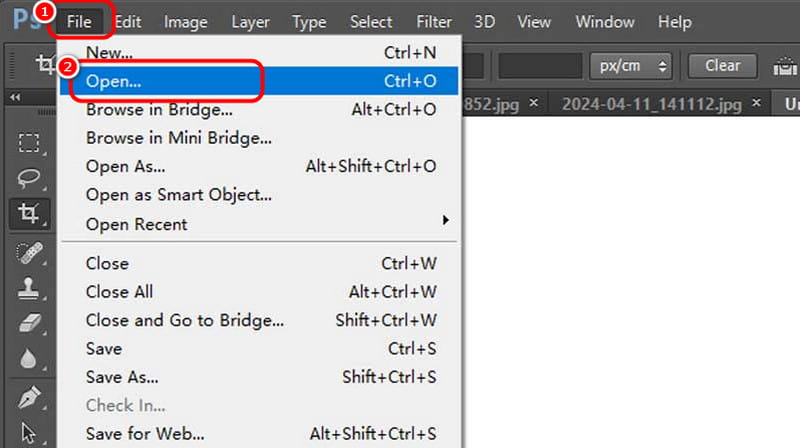
Vaihe 2Siirry sitten kohtaan Suodattaa -osio ja valitse Terävöittää > Älykäs teroitus vaihtoehto. Voit alkaa säätämään liukusäätimiä, kunnes saat haluamasi tehon.
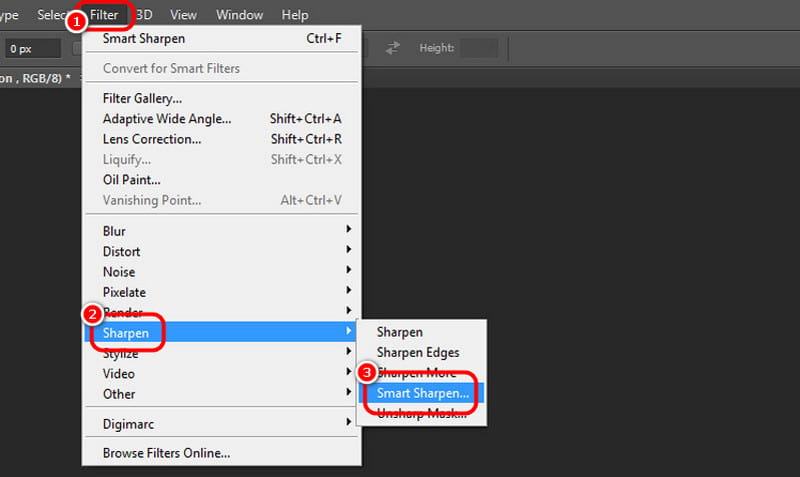
Voit nyt jatkaa kohtaan Tiedosto > Tallenna nimellä vaihtoehto aloittaa parannettujen kuvien tallentaminen.
Jos haluat tee HD-kuvia, lue tämä viesti, koska siinä on kaikki tarvitsemasi ohjeet. Se voi opettaa sinulle, kuinka sumeat kuvat muunnetaan HD-laatuisiksi selaimen, työpöydän ja matkapuhelimen avulla. Lisäksi, jos haluat käyttää verkkotyökalua vaivan välttämiseksi, se on parasta käyttää AVAide Image Upscaler Online. Tällä tekoälyllä toimivalla HD-kuvanvalmistajalla voit muuttaa kaikki epäselvät tai vanhat valokuvat HD-laatuisiksi. Se voi jopa skaalata kuviasi jopa 2×, 4×, 6× ja 8× paremmin, mikä tekee siitä tehokkaamman kuin muut kuvanparannusaineet.

Tekoälyteknologiamme parantaa automaattisesti kuviesi laatua, poistaa kohinaa ja korjaa epäselvät kuvat verkossa.
KOKEILE NYT



